
Tabla de contenido:
- Paso 1: Paso 1: Obtener toda la información de acceso
- Paso 2: Paso 2: Examinar la dirección de la GUI del módem
- Paso 3: Paso 3: Iniciar sesión
- Paso 4: Paso 4: hace clic en Configuración inalámbrica
- Paso 5: Paso 5: hace clic en Configuración básica
- Paso 6: Paso 6: Cambiar el nombre de la red
- Paso 7: Paso 7: hace clic en Seguridad inalámbrica
- Paso 8: Paso 8: Seleccione el nombre de su red
- Paso 9: Paso 9: Cambie su contraseña de red
- Paso 10: Paso 10: Hacer clic en Aplicar
- Paso 11: Paso 11: Otra información
- Autor John Day [email protected].
- Public 2024-01-30 08:42.
- Última modificación 2025-01-23 14:39.

Mucha gente no pensó en lo fácil que es cambiar la información de su WiFi, como el nombre de usuario y la contraseña. Solo toma un poco de tiempo hacerlo, también puedes hacer que tu WiFi sea divertido y único. Aunque, las empresas de la red tienen una forma un poco diferente de hacerlo, pero el concepto es muy similar. Entonces, estos pasos le mostrarán cómo hacerlo con la compañía de red CenturyLink. Así que entremos en ello
Paso 1: Paso 1: Obtener toda la información de acceso
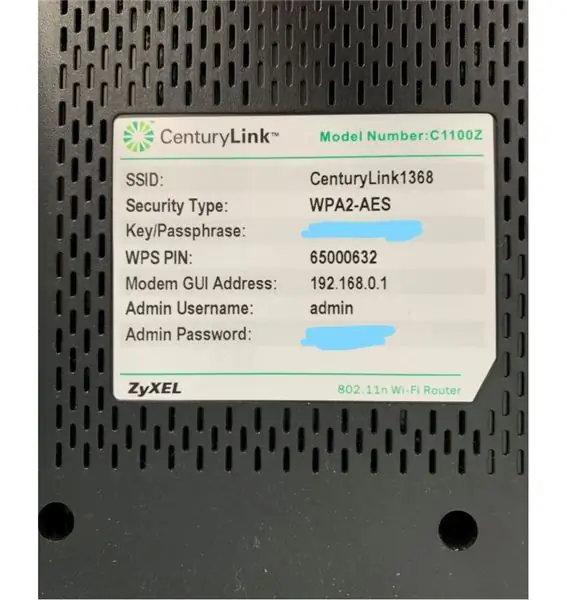
El primer paso es obtener toda la información de acceso de tu WiFi. Puede encontrarlo en el enrutador. La información que necesita saber es la dirección de la GUI del módem, el nombre de usuario del administrador y la contraseña del administrador.
Paso 2: Paso 2: Examinar la dirección de la GUI del módem

Una vez que tenga la dirección de la GUI del módem, escríbala en el navegador.
Paso 3: Paso 3: Iniciar sesión
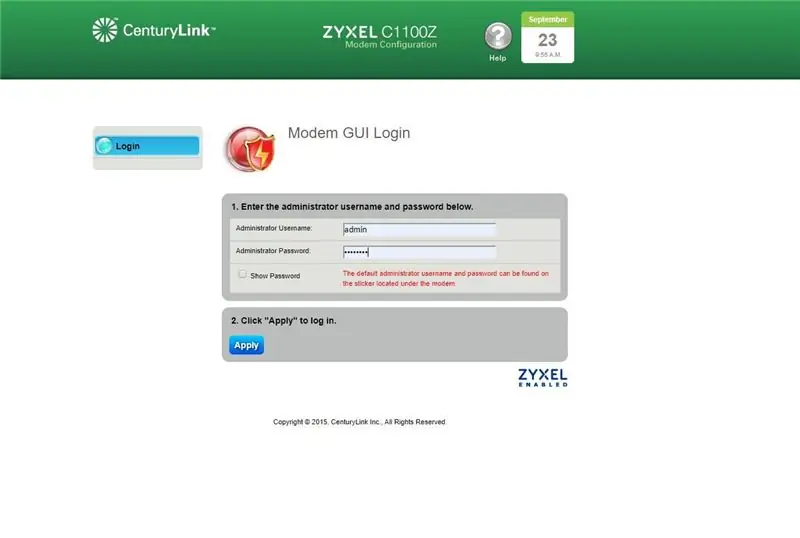
Escriba su nombre de usuario y contraseña de administrador para iniciar sesión. Puede encontrar el nombre de usuario y la contraseña en la parte inferior del enrutador.
Paso 4: Paso 4: hace clic en Configuración inalámbrica

Después de iniciar sesión en su cuenta de administrador. Hace clic en Configuración inalámbrica
Paso 5: Paso 5: hace clic en Configuración básica
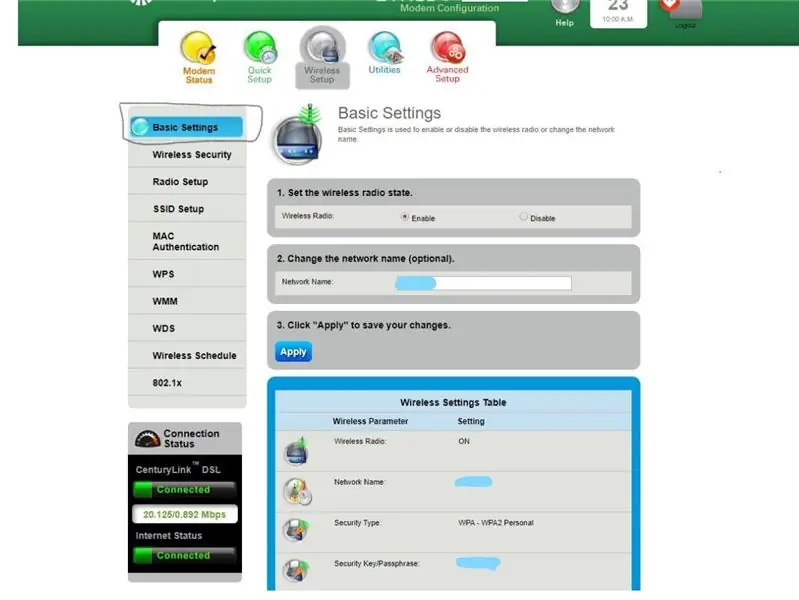
Después de iniciar sesión en su cuenta, haga clic en Configuración básica para configurar el nombre de su red WiFi.
Paso 6: Paso 6: Cambiar el nombre de la red
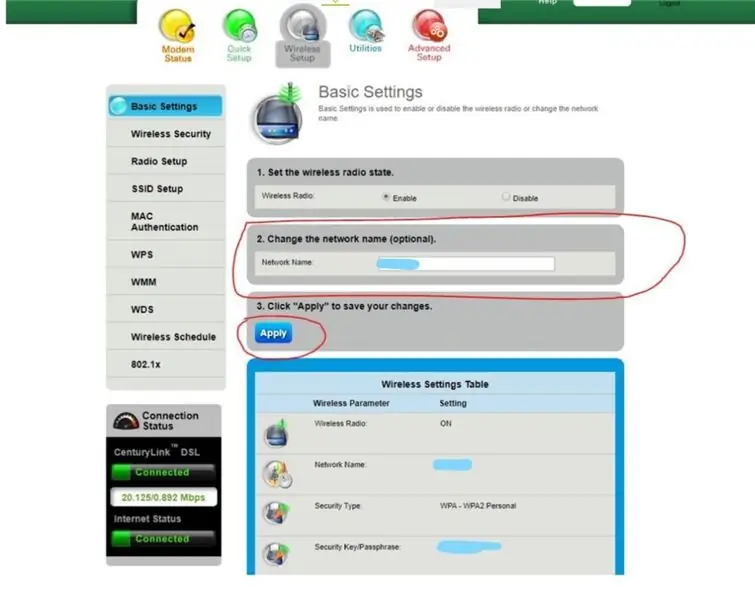
Después de hacer clic en Configuración básica, le mostrará el nombre de su red. Puedes verlo como las imágenes. Luego, puede cambiar el nombre de su red con el número 2 Cambiar el nombre de la red. Luego haga clic en Aplicar
Paso 7: Paso 7: hace clic en Seguridad inalámbrica
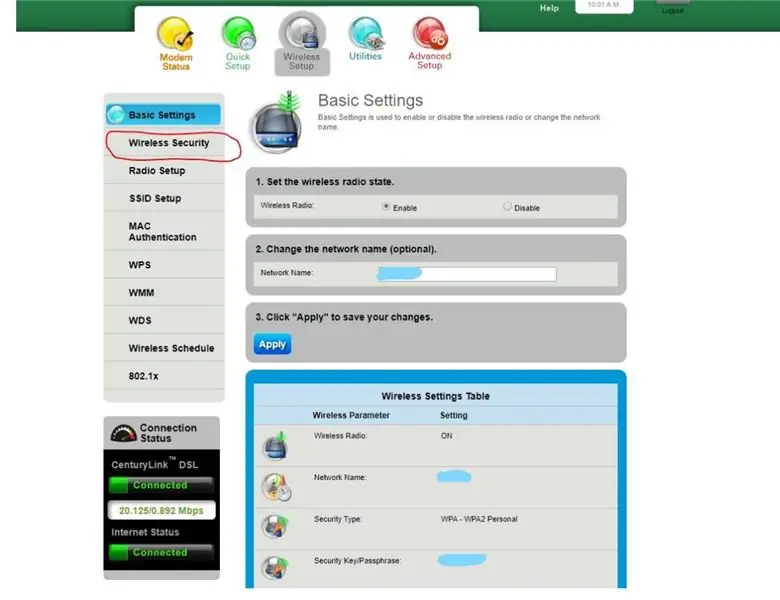
Haga clic en Seguridad inalámbrica para acceder a la información de la contraseña.
Paso 8: Paso 8: Seleccione el nombre de su red
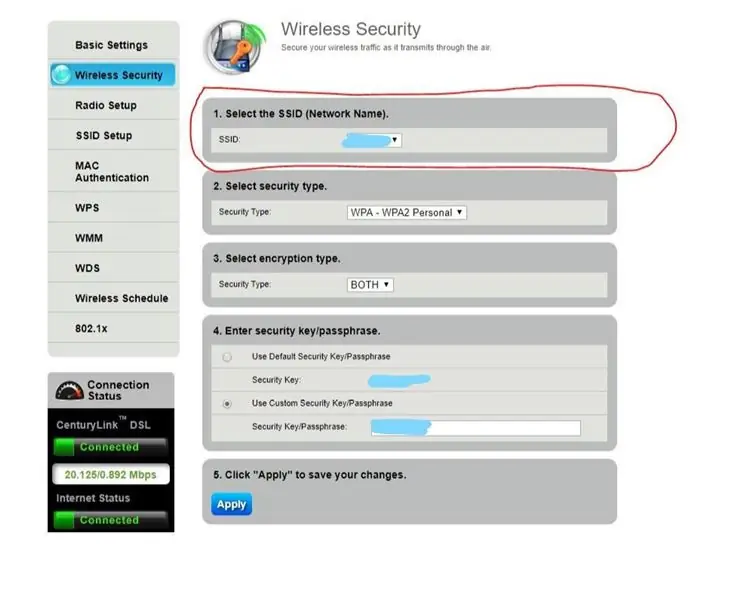
Debe seleccionar el nombre de su red que desea cambiar la contraseña.
Paso 9: Paso 9: Cambie su contraseña de red
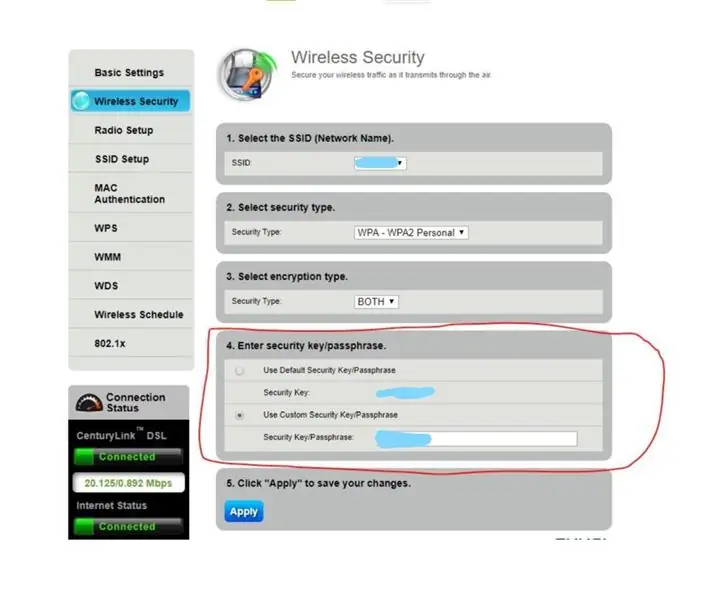
Comprueba Usar clave de seguridad personalizada / Frase de contraseña debajo de Ingresar clave de seguridad / frase de contraseña. luego escriba su nueva contraseña
Paso 10: Paso 10: Hacer clic en Aplicar
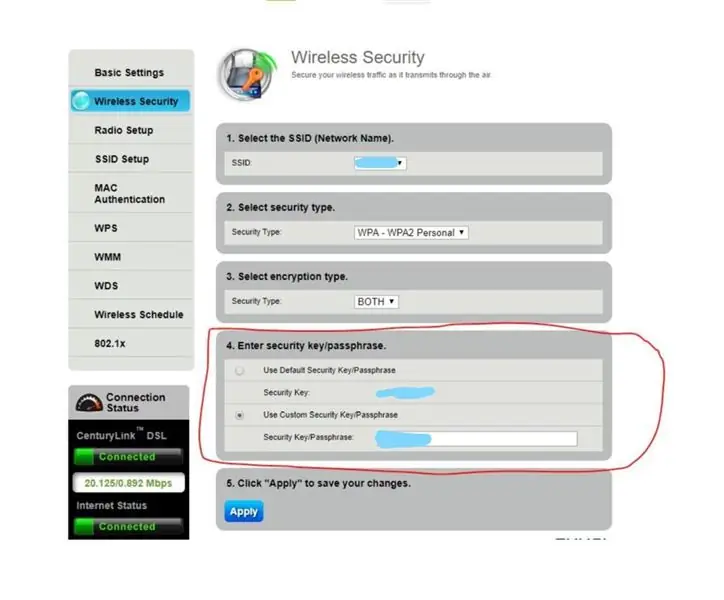
Después de eso, se aplican los clics y se completa.
Paso 11: Paso 11: Otra información
Hay mucha información al respecto en línea o en el sitio web de la empresa de la red. Puede encontrarlo para su proveedor de red.
Recomendado:
Cómo cambiar el nombre del módulo Bluetooth fácilmente con Arduino: 4 pasos

Cómo cambiar el nombre del módulo Bluetooth fácilmente con Arduino: en este proyecto aprenderá cómo nombrar su módulo Bluetooth y detectar fallas en el funcionamiento de su bluetooth.Para este proyecto, utilizará los siguientes componentes que se presentan a continuación
¡Cómo cambiar el nombre de tu Airdrop !: 8 pasos

¡Cómo cambiar el nombre de su lanzamiento aéreo !: En este instructivo, le mostraré cómo cambiar su " nombre de lanzamiento aéreo "
Cómo cargar y cambiar el nombre de documentos en una biblioteca de Office 365 SharePoint: 8 pasos

Cómo cargar y cambiar el nombre de documentos en una biblioteca de Office 365 SharePoint: en este instructivo, aprenderá cómo cargar y cambiar el nombre de documentos en una biblioteca de Office 365 SharePoint. Este instructivo está hecho específicamente para mi lugar de trabajo, pero puede transferirse fácilmente a otras empresas para cualquier persona que utilice
Cómo cambiar el nombre de su adaptador inalámbrico en Windows 8/10: 10 pasos

Cómo cambiar el nombre de su adaptador inalámbrico en Windows 8/10: ¿Quiere impresionar a sus amigos? Quiero que digan " ¡Guau! ¿Cómo hiciste eso? ''. Bien, lea este Instructable y obtendrá algunas reacciones increíbles en poco tiempo
Etiqueta de nombre LED parpadeante impresa en 3D - ¡Obtenga su nombre en las luces !: 4 pasos (con imágenes)

Etiqueta de nombre LED parpadeante impresa en 3D: ¡Obtenga su nombre en luces! Necesita: Piezas impresas en 3D https://www.thingiverse.com/thing:2687490 Pequeño
